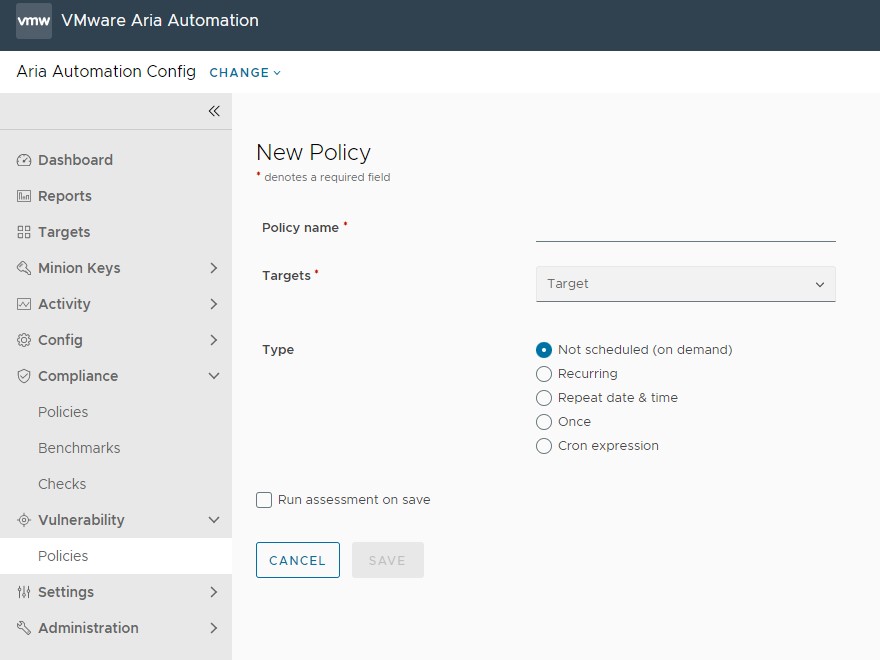Um mit der Verwendung von Automation for Secure Hosts Vulnerability zu beginnen, erstellen Sie zuerst Ihre Sicherheitsrichtlinie. Fügen Sie in Ihrer Richtlinie die Minions hinzu, die in einer Bewertung berücksichtigt werden sollen, und legen Sie den Zeitplan für die Ausführung der Bewertung fest.
Eine Schwachstellenrichtlinie besteht aus einem Ziel und einem Bewertungszeitplan. Das Ziel bestimmt die Minions, die bei einer Bewertung berücksichtigt werden sollen, während im Zeitplan der Ausführungszeitpunkt der Bewertungen festgelegt wird. In einer Sicherheitsrichtlinie werden auch die Ergebnisse der aktuellen Bewertung in Automation for Secure Hosts Vulnerability gespeichert. Unter Richtlinien fallen auch Zeitpläne sowie Spezifikationen für den Umgang mit Ausnahmen.
| Komponente | Beschreibung |
|---|---|
| Ziel | Ein Ziel ist die Gruppe von Minions, die auf einen oder mehrere Salt-Master verteilt sein können, auf die der Salt-Befehl eines Auftrags angewendet wird. Ein Salt-Master kann auch wie ein Minion verwaltet werden und ein Ziel sein, wenn er den Minion-Dienst ausgeführt. Wenn Sie in Automation for Secure Hosts Vulnerability ein Ziel auswählen, legen Sie fest, für welche Gruppe von Objekten (als Minions bezeichnet) die Richtlinie gelten soll. Sie können ein vorhandenes Ziel auswählen oder ein neues Ziel erstellen. |
| Zeitplan | Wählen Sie zur Angabe der Häufigkeit des Zeitplans eine der folgenden Optionen aus: „Regelmäßig alle“, „Regelmäßig am/um“, „Einmal“ oder „Cron-Ausdruck“. Je nach geplanter Aktivität und der von Ihnen geplanten Häufigkeit sind zusätzliche Optionen verfügbar.
|
Voraussetzungen
Bevor Sie Ihre erste Sicherheitsrichtlinie erstellen, benötigen Sie Zugriff auf die Schwachstellenbibliothek. Weitere Informationen finden Sie unter Verwenden der Schwachstellenbibliothek.
Sie müssen die zu bewertenden Ziele ebenfalls vor der Richtlinie erstellen. Bei einem Ziel handelt es sich um die Gruppe von Objekten (als Minions bezeichnet), auf die Ihre Richtlinie angewendet wird.
Prozedur
Ergebnisse
Die Richtlinie wird gespeichert. Bei Auswahl von „Bewertung beim Speichern ausführen“ wird die Richtlinie sofort nach dem Speichern ausgeführt. Bei Bedarf können Sie eine Richtlinie bearbeiten, indem Sie die Richtlinie im Arbeitsbereich „Schwachstelle“ auswählen und auf Richtlinie bearbeiten und dann auf Speichern klicken.